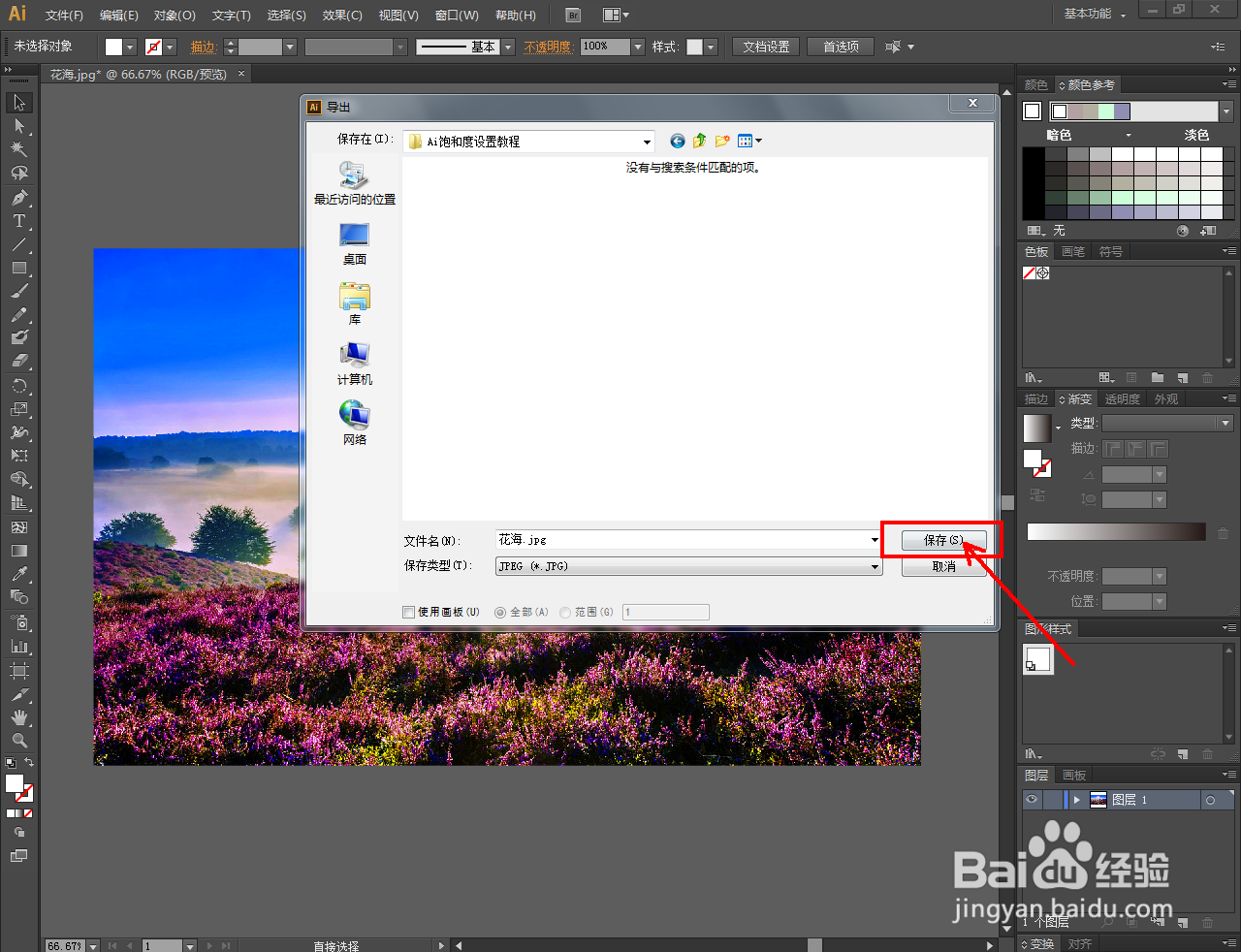Ai饱和度设置教程
1、打开Adobe Photoshop CS5软件,打开一张我们找好的图片;
2、点击【编辑颜色】-【调整饱和度】,弹出饱和度设置栏(如图所示);
3、勾选【预览】,按图示设置好饱和度的数值大小参数后,点击【确定】确认;
4、最后,点击【文件】-【另存为】,将文件存储为jpg格式即可。以上就是关于Ai饱和度设置的所有介绍。
声明:本网站引用、摘录或转载内容仅供网站访问者交流或参考,不代表本站立场,如存在版权或非法内容,请联系站长删除,联系邮箱:site.kefu@qq.com。
阅读量:64
阅读量:25
阅读量:46
阅读量:88
阅读量:56